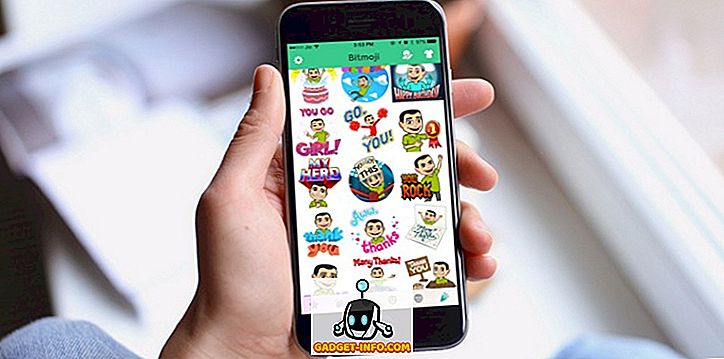Apple lần đầu tiên ra mắt Face ID với iPhone X vào năm ngoái và kể từ đó ngành công nghiệp này đã thực hiện nhận dạng khuôn mặt trên hầu hết mọi điện thoại ngoài kia. Tuy nhiên, mặc dù việc triển khai của Apple vẫn an toàn nhất trong tất cả, nhưng nó cũng có một lỗ hổng lớn khi được ra mắt lần đầu tiên - bạn chỉ có thể thêm một khuôn mặt vào Face ID. Vì vậy, nếu bạn đã chia sẻ một thiết bị với một người khác trong nhà, chẳng có cách nào để cả hai khuôn mặt của bạn mở khóa thiết bị, hoặc thực hiện thanh toán chẳng hạn.
May mắn thay, với iOS 12, Apple đã khắc phục vấn đề đó và giờ đây bạn có thể thêm khuôn mặt thứ hai có thể sử dụng Face ID.
Cách thêm khuôn mặt thứ hai vào Face ID trong iOS 12
Thêm một khuôn mặt khác vào Face ID là khá dễ dàng. Chỉ cần làm theo các bước dưới đây:
- Trong Cài đặt, đi tới ' Face ID và Mật mã ' và nhập mật mã của bạn.
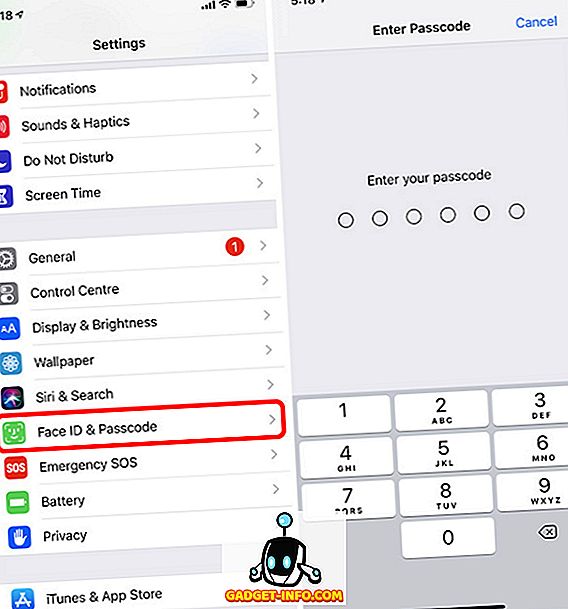
- Bây giờ, hãy nhấn vào ' Thiết lập giao diện thay thế ' và màn hình thiết lập Face ID sẽ bật lên.
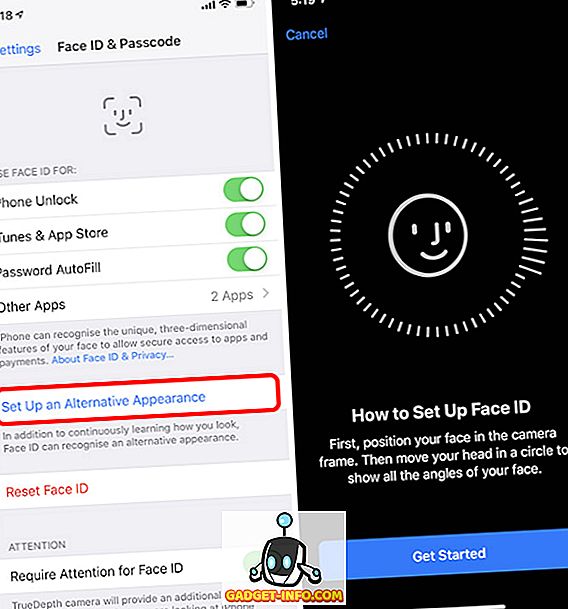
- Chỉ cần thiết lập Face ID như bình thường cho người thứ hai và khi quá trình thiết lập hoàn tất, chỉ cần nhấn vào Xong .
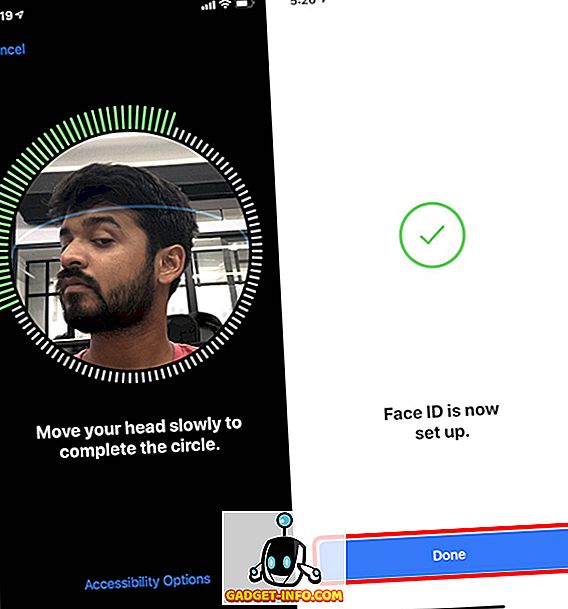
Thế là xong, bạn đã thiết lập thành công Face ID với hai khuôn mặt trên thiết bị của mình.
Dễ dàng thiết lập khuôn mặt thứ hai trong Face ID
Bây giờ bạn đã biết cách bạn có thể thiết lập Face ID để mở khóa bằng hai lần xuất hiện riêng biệt, hãy tiếp tục và thiết lập Face ID trên iPhone X, iPhone XS hoặc iPhone XS Max được chia sẻ của bạn mà không phải lo lắng về việc phải liên tục cằn nhằn một người Face ID với sự xuất hiện của họ.
Nếu bạn có bất kỳ nghi ngờ nào khác về iOS 12 hoặc nếu bạn gặp bất kỳ tính năng iOS 12 nào khác mà bạn nghĩ rằng thế giới nên biết, hãy cho chúng tôi biết trong các nhận xét và chúng tôi sẽ giải quyết ngay.